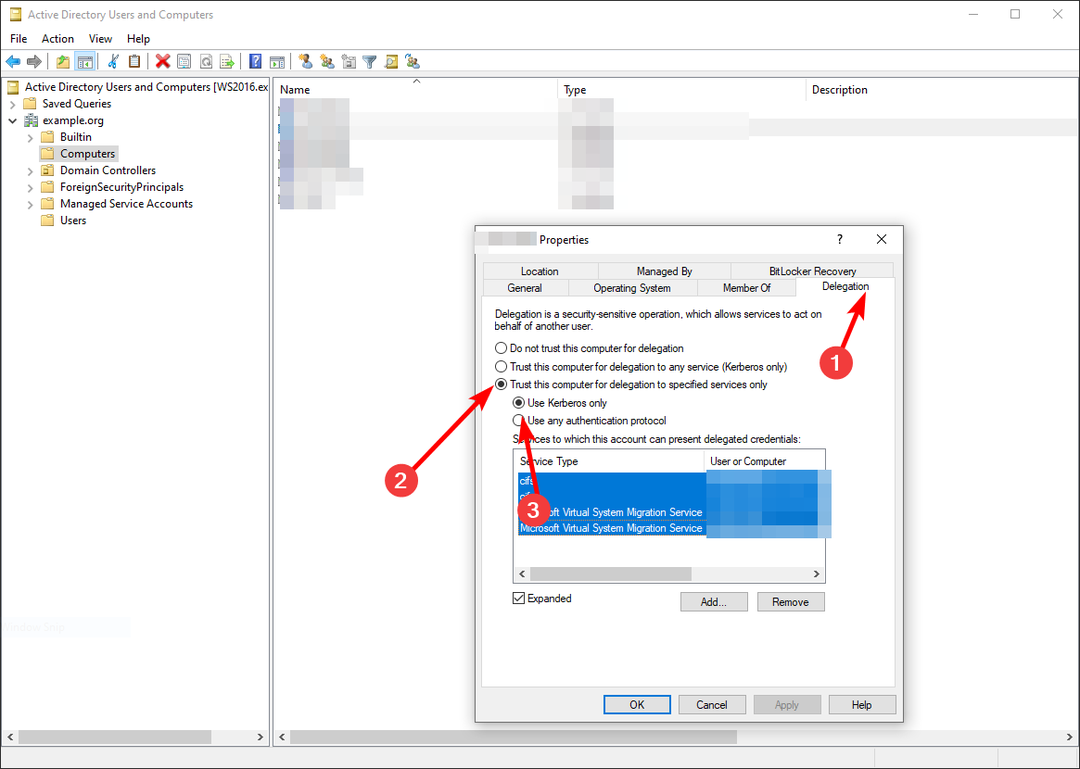सत्यापित करें कि क्या WMI रिपॉजिटरी असंगत है
- यह WMI त्रुटि तब होती है जब WMI फ़ाइलें दूषित होती हैं, या रिपॉजिटरी संगत नहीं होती है।
- इस मार्गदर्शिका में, हम समस्या को ठीक करने के लिए सभी परीक्षित विधियों को शामिल करेंगे।

एक्सडाउनलोड फ़ाइल पर क्लिक करके स्थापित करें
फोर्टेक्ट एक सिस्टम रिपेयर टूल है जो क्षतिग्रस्त या गायब ओएस फाइलों के लिए आपके पूरे सिस्टम को स्कैन कर सकता है और उन्हें अपने रिपॉजिटरी से काम करने वाले संस्करणों के साथ स्वचालित रूप से बदल सकता है।
अपने पीसी के प्रदर्शन को तीन आसान चरणों में बढ़ावा दें:
- फोर्टेक्ट डाउनलोड और इंस्टॉल करें आपके पीसी पर।
- टूल लॉन्च करें और स्कैन करना प्रारंभ करें
- राइट-क्लिक करें मरम्मत, और इसे कुछ मिनटों में ठीक करें।
- 0 पाठक इस महीने अब तक फोर्टेक्ट को डाउनलोड कर चुके हैं
यदि आप चल रहे कंप्यूटर पर WMI नामस्थान खोलने का प्रयास करते समय 0x80041002 त्रुटि का सामना करते हैं, तो यह मार्गदर्शिका मदद कर सकती है!
हम कारणों के बारे में बात करने के बाद समस्या को ठीक करने के लिए कुछ विशेषज्ञ-अनुशंसित समाधानों पर चर्चा करेंगे।
WMI त्रुटि कोड 0x80041002 क्या है?
0x80041002 एक विंडोज एरर कोड है जो आमतौर पर विंडोज मैनेजमेंट इंस्ट्रूमेंटेशन (WMI) से जुड़ा होता है। WMI उपकरण और सेवाओं का एक सेट है जो सक्षम बनाता है व्यवस्थापक Windows-आधारित कंप्यूटरों का प्रबंधन और निगरानी करने के लिए.
यह त्रुटि कोड WMI रिपॉजिटरी के साथ एक समस्या को इंगित करता है, एक डेटाबेस जो सिस्टम पर WMI कक्षाओं के बारे में कॉन्फ़िगरेशन जानकारी संग्रहीत करता है। आप यहां रिपॉजिटरी का पता लगा सकते हैं: %windir%\System32\Wbem\Repository

0x80041002 त्रुटि का कारण क्या है?
विशेषज्ञ युक्ति:
प्रायोजित
कुछ पीसी मुद्दों से निपटना मुश्किल होता है, खासकर जब यह लापता या दूषित सिस्टम फ़ाइलों और आपके विंडोज के रिपॉजिटरी की बात आती है।
एक समर्पित उपकरण का उपयोग करना सुनिश्चित करें, जैसे फोर्टेक्ट, जो आपकी टूटी हुई फाइलों को स्कैन करेगा और रिपॉजिटरी से उनके नए संस्करणों के साथ बदल देगा।
इस त्रुटि कोड के प्रकट होने के कई कारण हो सकते हैं; कुछ सामान्य लोगों का उल्लेख यहाँ किया गया है:
- दूषित भंडार - यदि अनुचित शटडाउन, डिस्क त्रुटियों, या सॉफ़्टवेयर विरोधों के कारण WMI रिपॉजिटरी असंगत या दूषित हो जाती है, तो इससे यह त्रुटि हो सकती है।
- गुम या क्षतिग्रस्त WMI फ़ाइलें – WMI कई सिस्टम फ़ाइलों और घटकों पर निर्भर करता है ठीक से काम करने के लिए। यदि इनमें से कोई फ़ाइल गुम या दूषित है, तो आपको यह त्रुटि दिखाई दे सकती है.
- मैलवेयर या सुरक्षा संबंधी समस्याएँ - कभी-कभी, मैलवेयर संक्रमण या गलत सुरक्षा सेटिंग्स WMI संचालन और प्रक्रियाओं को अवरुद्ध कर सकती हैं, जिससे यह त्रुटि हो सकती है।
- WMI सेवा के साथ समस्याएँ - WMI सेवा, यदि गलत कॉन्फ़िगरेशन या अन्य सेवाओं के साथ विरोध के कारण अक्षम या बंद हो जाती है, तो इसका परिणाम 0x80041002 त्रुटि हो सकता है।
- अन्य सिस्टम त्रुटियां - अन्य मुद्दे जैसे डिस्क त्रुटियां, असंगत सॉफ़्टवेयर और फ़ाइल सिस्टम भ्रष्टाचार WMI के कामकाज को प्रभावित कर सकता है, इसलिए त्रुटि।
अब जब आप कारणों को जानते हैं, तो आइए इस समस्या को ठीक करने के तरीके देखें।
मैं 0x80041002 त्रुटि को ठीक करने के लिए क्या कर सकता हूं?
उन्नत सुधारों पर जाने से पहले, आपको चाहिए:
- AV स्कैनिंग बहिष्करण सूची में WBEM फ़ोल्डर जोड़ें; यदि यह मदद नहीं करता है, तो बताए गए चरणों पर आगे बढ़ें।
1. सत्यापित करें कि रिपॉजिटरी सुसंगत है
- दबाओ खिड़कियाँ कुंजी प्रकार अध्यक्ष एवं प्रबंध निदेशक, और चुनें व्यवस्थापक के रूप में चलाएं.

- WMI सेवा को रोकने और हिट करने के लिए निम्न कमांड टाइप करें प्रवेश करना:
winmgmt /रिपॉजिटरी सत्यापित करें - यदि यह कहता है कि WMI संगत नहीं है, तो निम्न विधि पर आगे बढ़ें।
2. WMI रिपॉजिटरी को रीसेट करें
- दबाओ खिड़कियाँ कुंजी प्रकार अध्यक्ष एवं प्रबंध निदेशक, और चुनें व्यवस्थापक के रूप में चलाएं.

- एक संगति जाँच करने के लिए निम्न कमांड को कॉपी और पेस्ट करें और यदि असंगतता पाई जाती है और प्रेस करें तो रिपॉजिटरी का पुनर्निर्माण करें प्रवेश करना:
winmgmt /salvagerepository - रिपॉजिटरी अब सुसंगत और हिट है यह सुनिश्चित करने के लिए निम्न कमांड टाइप करें प्रवेश करना:
winmgmt /रिपॉजिटरी सत्यापित करें - रिपॉजिटरी को उसकी प्रारंभिक अवस्था में रीसेट करने के लिए निम्न कमांड को कॉपी और पेस्ट करें और दबाएं प्रवेश करना:
winmgmt /resetrepository
- कमांड प्रॉम्प्ट विंडो बंद करें।
- fmod.dll घाव नहीं था? कैसे ठीक करें और इसे फिर से स्थापित करें
- DLL Visual Studio में नहीं मिला: कैसे ठीक करें
- 0x80240440 Windows अद्यतन त्रुटि: इसे कैसे ठीक करें
- flexrelease_x64.dll गुम (नहीं मिला) त्रुटि [फिक्स गाइड]
3. WMI सेवा को पुनरारंभ करें
- दबाओ खिड़कियाँ कुंजी प्रकार अध्यक्ष एवं प्रबंध निदेशक, और चुनें व्यवस्थापक के रूप में चलाएं.

- WMI सेवा को रोकने और हिट करने के लिए निम्न कमांड टाइप करें प्रवेश करना:
नेट स्टॉप winmgmt - सेवाओं के बंद होने की प्रतीक्षा करें; अब WMI सेवा को पुनरारंभ करने और प्रेस करने के लिए निम्न कमांड को कॉपी और पेस्ट करें प्रवेश करना:
शुद्ध प्रारंभ winmgmt
- सर्विस के शुरू होने का इंतज़ार करें, फिर कमांड प्रॉम्प्ट को बंद करें।
4. WMI रिपॉजिटरी का पुनर्निर्माण करें
- दबाओ खिड़कियाँ कुंजी प्रकार अध्यक्ष एवं प्रबंध निदेशक, और चुनें व्यवस्थापक के रूप में चलाएं.

- WMI सेवा को अक्षम और बंद करने के लिए एक-एक करके निम्न कमांड टाइप करें, और दबाएँ प्रवेश करना प्रत्येक आदेश के बाद:
एससी कॉन्फ़िगरेशन winmgmt प्रारंभ = अक्षमनेट स्टॉप winmgmt
- WMI रिपॉजिटरी फोल्डर में नेविगेट करने के लिए, यह कमांड टाइप करें और हिट करें प्रवेश करना:
सीडी% विंडिर% system32 wbem - रिपॉजिटरी का नाम बदलने और प्रेस करने के लिए इस कमांड को कॉपी और पेस्ट करें प्रवेश करना:
रेन रिपोजिटरी रिपोजिटरी.ओल्ड - सभी DLL फ़ाइलों को फिर से पंजीकृत करने और हिट करने के लिए निम्न आदेश टाइप करें प्रवेश करना:
for /f %s in ('dir /b /s *.dll') do regsvr32 /s %s - WMI सेवा को पुनरारंभ करने और इसे स्वचालित के रूप में सेट करने के लिए, निम्न आदेशों को एक-एक करके टाइप करें और हिट करें प्रवेश करना प्रत्येक आदेश के बाद:
एससी कॉन्फिग winmgmt start= autoशुद्ध प्रारंभ winmgmt
- अब C ड्राइव के रूट पर नेविगेट करने के लिए, निम्न कमांड को कॉपी और पेस्ट करें और दबाएं प्रवेश करना:
सीडी /डी सी: - यदि आपके पास 2012 का क्लस्टर सर्वर है, तो कृपया MOF को फिर से संकलित करने और हिट करने के लिए निम्न कमांड टाइप करें प्रवेश करना:
डीआईआर/बी *.एमओएफ *.एमएफएल | Findstr /v /i अनइंस्टॉल करें > moflist.txt और /F %s में (moflist.txt) mofcomp %s करें - WMI सेवा को पुनरारंभ करने और प्रेस करने के लिए निम्न कमांड को कॉपी और पेस्ट करें प्रवेश करना:
शुद्ध प्रारंभ winmgmt - कमांड प्रॉम्प्ट विंडो बंद करें।
5. फोर्स रिकवर WMI
- प्रेस खिड़कियाँ + आर खोलने के लिए दौड़ना खिड़की।

- प्रकार regedit और क्लिक करें ठीक को खोलने के लिए रजिस्ट्री संपादक.
- के लिए जाओ फ़ाइल, तब दबायें निर्यात.

- अब रजिस्ट्री प्रविष्टियों का बैकअप लेने के लिए .reg फ़ाइल को वांछित स्थान पर सहेजें।
- इस पथ पर नेविगेट करें:
कंप्यूटर\HKEY_LOCAL_MACHINE\SOFTWARE\Microsoft\Wbem\CIMOM
- पता लगाएँ और डबल-क्लिक करें ऑटोरेकवर एमओएफ जांच करने के लिए मूल्यवान जानकारी. यदि यह खाली है, तो उसी कॉन्फ़िगरेशन वाली स्वस्थ मशीन से रजिस्ट्री कुंजी मान को कॉपी और पेस्ट करें।
- एक बार हो जाने के बाद, उपरोक्त विधियों में उल्लिखित चरण का उपयोग करके व्यवस्थापक अधिकारों के साथ कमांड प्रॉम्प्ट खोलें, निम्न आदेश टाइप करें, और हिट करें प्रवेश करना:
Winmgmt /resetrepository
- कमांड प्रॉम्प्ट विंडो बंद करें।
हम अनुशंसा करते हैं कि आप हमारे गाइड को पढ़ें SCCM अनुप्रयोग स्थापना त्रुटि 0x87d00324, क्योंकि यह Microsoft सिस्टम केंद्र कॉन्फ़िगरेशन प्रबंधक के साथ एप्लिकेशन परिनियोजित करते समय सामने आने वाली सामान्य समस्याओं में से एक है।
तो, 0x80041002 त्रुटि को ठीक करने के लिए आपको इन चरणों का पालन करने की आवश्यकता है। यदि आपके कोई प्रश्न या सुझाव हैं, तो कृपया उनका उल्लेख करने के लिए टिप्पणी अनुभाग का उपयोग करने में संकोच न करें।
अभी भी समस्याएं आ रही हैं?
प्रायोजित
यदि उपरोक्त सुझावों ने आपकी समस्या का समाधान नहीं किया है, तो आपका कंप्यूटर अधिक गंभीर विंडोज़ समस्याओं का अनुभव कर सकता है। हम सुझाव देते हैं कि ऑल-इन-वन समाधान चुनें फोर्टेक्ट समस्याओं को कुशलता से ठीक करने के लिए। स्थापना के बाद, बस क्लिक करें देखें और ठीक करें बटन और फिर दबाएं मरम्मत शुरू करें।